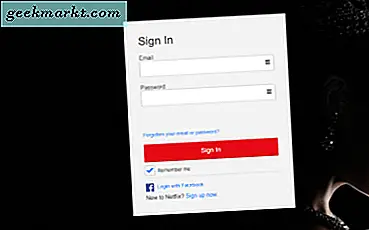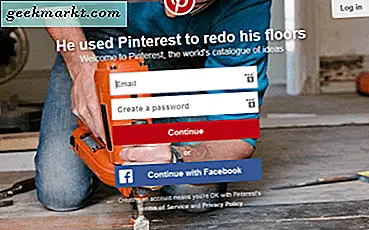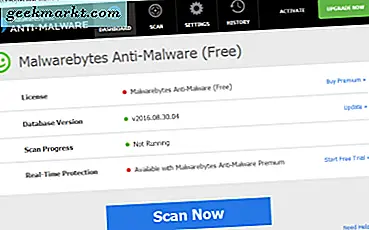
मान लीजिए या नहीं, Svchost.exe (netsvcs) का मुद्दा उच्च CPU उपयोग के कारण विंडोज 7 के प्रारंभिक दिनों से आसपास रहा है। यह अभी भी कुछ है जो विंडोज उपयोगकर्ताओं को लगभग एक दशक तक पीड़ित करता है और फिर भी इसे संभालने के लिए मैन्युअल हस्तक्षेप की आवश्यकता होती है विंडोज 10 में होता है। यदि आप उच्च CPU उपयोग के कारण Svchost.exe (netsvcs) को रोकना चाहते हैं, तो कुछ चीजें हैं जो आप कर सकते हैं।
Svchost.exe एक 'पैरेंट' सेवा है जो विंडोज़ 'चाइल्ड' सेवाओं का प्रबंधन करती है। यह विंडोज का एक आवश्यक और अभिन्न हिस्सा है और वास्तव में समस्या का कारण बनने वाली सेवा नहीं है। अपराधी 'नेटस्वेक्स' है। नेटस्वाक्स सेवा में विंडोज़ के कुछ महत्वपूर्ण तत्व जैसे विंडोज अपडेट, इवेंट व्यूअर, थीम्स, प्रोफाइल, टास्क शेड्यूलर और कुछ अन्य शामिल हैं। तो ऐसा नहीं है कि हम इसे अक्षम कर सकें।
तो आप उच्च CPU उपयोग के कारण Svchost.exe (netsvcs) को रोकने के लिए क्या कर सकते हैं? आपको पहले मैलवेयर और एंटीवायरस स्कैन चलाने की आवश्यकता है। फिर, यदि समस्या बनी रहती है, तो आप किसी भी बड़ी इवेंट व्यूअर फ़ाइलों को हटा सकते हैं और विंडोज अपडेट को ट्विक कर सकते हैं। इन तीनों में से एक बहुमत के मुद्दों को ठीक करेगा।
मैलवेयर और एंटीवायरस स्कैन Svchost.exe (netsvcs) को रोकने के लिए स्कैन करता है जिससे उच्च CPU उपयोग होता है
संसाधनों का उपयोग कर नेटस्केक्स के प्रमुख कारणों में से एक मैलवेयर है जो इंटरनेट से कनेक्ट करने के लिए बहुत से विंडोज पोर्ट का उपयोग करता है। हालांकि यह निश्चित रूप से इस मुद्दे का एकमात्र कारण नहीं है, यह प्राथमिक है। तो कुछ भी करने से पहले, अपनी कंप्यूटर सुरक्षा की जांच करें। यदि आप विंडोज डिफेंडर का उपयोग करते हैं, तो सुनिश्चित करें कि यह सक्षम है और स्कैन चलाएं। यदि आप किसी तृतीय-पक्ष सुरक्षा प्लेटफॉर्म का उपयोग करते हैं, तो वही करें।
जब तक आप इसे पहले से उपयोग नहीं करते हैं, तो मैलवेयरबाइट्स (फ्री) डाउनलोड करें, इसे इंस्टॉल करें और चलाएं। गलती मैलवेयर को कैप्चर करने में यह बहुत अच्छा है जो कई एंटीवायरस प्रोग्रामों को फिसल सकता है। एक बार स्कैन करने के बाद, अपने कंप्यूटर को रीबूट करें और पुनः प्रयास करें।
अगर यह काम नहीं करता है, तो इसे आजमाएं।
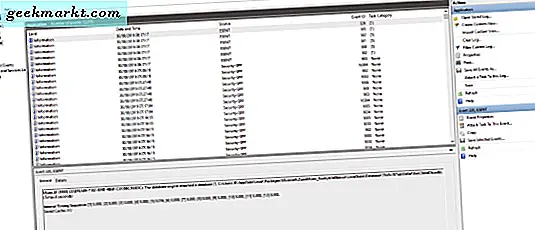
इवेंट व्यूअर लॉग साफ़ करें
किसी कारण से, अत्यधिक बड़े इवेंट व्यूअर लॉग होने से इस इंटरनेट-आधारित सेवा समस्याएं होती हैं। उन्हें साफ़ करने के रूप में सरल है और इस मुद्दे को ठीक कर सकते हैं, हम इसे आगे करेंगे।
- इवेंट व्यूअर खोलने के लिए विंडोज कुंजी + आर दबाएं और 'इवेंट' टाइप करें।
- विंडोज़ लॉग खोलें और एप्लिकेशन को हाइलाइट करें।
- राइट क्लिक करें एप्लिकेशन और लॉग साफ़ करें का चयन करें। 'साफ़ करें' का चयन करें और पुष्टि करें।
- अपने कंप्यूटर को रीबूट करें और पुनः प्रयास करें।
अगर यह काम नहीं करता है, तो हमें विंडोज अपडेट को ट्विक करने की आवश्यकता होगी।
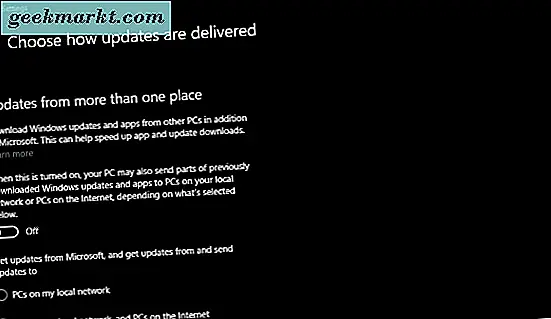
उच्च CPU उपयोग के कारण Svchost.exe (netsvcs) को रोकने के लिए Windows अद्यतन को ट्विक करें
ट्वीविंग विंडोज अपडेट को हल्के ढंग से नहीं लिया जाना चाहिए। कुछ सरल बदलाव हैं जो हम पहले बड़े से पहले कर सकते हैं।
- सेटिंग्स और अद्यतन और सुरक्षा पर नेविगेट करें।
- अद्यतन विंडो में उन्नत विकल्प टेक्स्ट लिंक पर क्लिक करें, फिर 'अपडेट कैसे वितरित किए जाते हैं' चुनें।
- 'एक से अधिक स्थानों से अपडेट' बंद करें। यह नेटवर्क पर कंप्यूटर या दूसरों के बीच विंडोज अपडेट साझा करने के लिए बिटटोरेंट-शैली वितरण व्यवस्था का उपयोग करता है। प्रोटोकॉल संसाधन गहन हो सकता है और परिणामस्वरूप नेटस्केक्स अधिक काम कर रहा है।
- अपने कंप्यूटर को रीबूट करें और पुनः प्रयास करें।
यदि यह काम नहीं करता है, तो Windows अद्यतन को बंद करने का प्रयास करें। यह विंडोज़ को खुद को अद्यतन करने से रोक देगा जो आपको कमजोर छोड़ सकता है। यही कारण है कि यह अंतिम उपाय का कदम है। यदि आप ऐसा करते हैं, तो समय-समय पर अपने सिस्टम को अद्यतित रखने में सक्षम होना याद रखें।
- खोज विंडोज (कॉर्टाना) बॉक्स में 'सेवाएं' टाइप करें और सेवाओं का चयन करें।
- विंडोज अपडेट सेवा पर नेविगेट करें।
- सेवा पर राइट क्लिक करें और अक्षम का चयन करें। फिर विंडोज अपडेट सेवा को रोकें।
- अपने कंप्यूटर को रीबूट करें और पुनः प्रयास करें।
नेटस्वाक्स की समस्या निवारण करते समय यह अंतिम चरण सामान्य संदिग्धों का अंतिम भाग है। आशा है कि इनमें से एक कदम आपके लिए काम करता है!